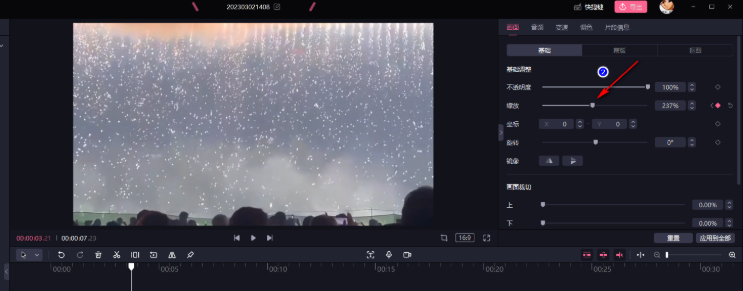เพื่อนๆ หลายๆ คนชอบใช้ซอฟต์แวร์ Bi-Cut เพราะมีฟังก์ชันต่างๆ ใน Bi-Cut มากมาย ต่อไปนี้เป็น บทช่วยสอนเกี่ยวกับวิธีขยายพื้นที่ที่กำหนดใน Bi-Cut เพื่อนๆ ที่สนใจควรเข้ามาดู

1. ในขั้นตอนแรก เราจะเปิดซอฟต์แวร์ที่ต้องตัดบนคอมพิวเตอร์ก่อน จากนั้นคลิกตัวเลือก "เริ่มสร้าง" บนหน้าซอฟต์แวร์

2. ในขั้นตอนที่สอง หลังจากเข้าสู่หน้าตัดต่อวิดีโอ ขั้นแรกเราจะคลิกตัวเลือก "นำเข้าวัสดุ" ที่มุมซ้ายบนของหน้า จากนั้นค้นหาไฟล์วัสดุวิดีโอที่คุณต้องการในหน้าโฟลเดอร์ เลือกแล้วคลิก ตัวเลือก "ตกลง"

3. ในขั้นตอนที่สาม หลังจากเปิดไฟล์วิดีโอแล้ว ให้คลิกไอคอน "+" ที่มุมขวาล่างของวิดีโอเพื่อเพิ่มเนื้อหาวิดีโอลงในแทร็กวิดีโอ

4. ขั้นตอนที่ 4: หลังจากเพิ่มวิดีโอลงในแทร็ก อันดับแรกเราคลิกที่วิดีโอในแทร็กและวางเส้นสีขาวในตำแหน่งที่ต้องตั้งค่าการซูม จากนั้นในการตั้งค่าหน้าจอที่มุมขวาบนของหน้า ค้นหาตัวเลือกการซูมแล้วคลิกที่ไอคอนรูปเพชรทางด้านขวาของตัวเลือกเพื่อเพิ่มคีย์เฟรมให้กับวิดีโอ

5. ในขั้นตอนที่ห้า เราเพิ่มคีย์เฟรมก่อนและหลังบริเวณที่เราจำเป็นต้องเพิ่มการซูม จากนั้นคลิกที่คีย์เฟรมแรก จากนั้นลากตัวเลือกการซูมเพื่อปรับการซูมที่จุดนั้น ในการทำงานเดียวกัน ให้คลิก บนจุดสำคัญถัดไป จากนั้นปรับขนาดการซูม